Функції – це попередньо визначені формули, які виконують обчислення в особливому порядку за допомогою спеціальних значень, які називаються аргументами. Функції можуть використовуватися для виконання простих або складних обчислень. Усі функції Excel можна знайти на вкладці Формули на стрічці.

-
Синтаксис функції Excel
Наведений нижче приклад функції ROUND , яка округлює число у клітинці A10, ілюструє синтаксис функції.
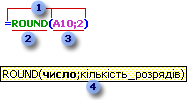
1. Структура. Структура функції починається зі знака рівності (=), імені функції, відкривної дужки, аргументів для функції, розділеної комами, і закривної дужки.
2. Ім'я функції. Щоб переглянути список доступних функцій, клацніть клітинку та натисніть клавіші Shift+F3, щоб відкрити діалогове вікно Вставлення функції .
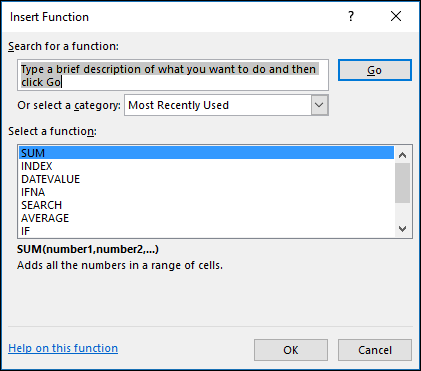
3. Аргументи. Аргументи можуть бути числами, текстом, логічними значеннями, такими як TRUE або FALSE, масивами, значеннями помилок, такими як #N/A або посиланнями на клітинки. Аргумент, який призначається, має створювати припустиме для цього аргументу значення. Аргументи також можуть бути константами, формулами або іншими функціями.
4. Підказка аргументів. Під час введення функції з’являється підказка із синтаксисом і аргументами. Наприклад, введіть =ROUND(, і з’явиться підказка. Підказки відображаються лише для вбудованих функцій.
Примітка.: Не потрібно вводити функції в усі великі букви, наприклад =ROUND, оскільки після натискання клавіші Enter excel автоматично використовуватиме ім'я функції з великої букви. Якщо замість =SUM(A1:A10) ввести ім'я функції, наприклад =SUME(A1:A10), excel поверне #NAME? помилку #REF!.
-
Введення функцій Excel
Під час створення формули, яка містить функцію, для введення функції до аркуша можна використовувати діалогове вікно Вставлення функції. Коли ви виберете функцію в діалоговому вікні Вставлення функції , Excel запустить майстер функцій, у якому відображається ім'я функції, кожен її аргумент, опис функції та кожного аргументу, поточний результат функції та поточний результат усієї формули.
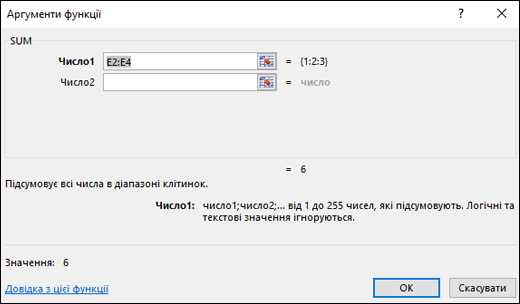
Щоб спростити створення та редагування формул і мінімізувати помилки вводу та синтаксичних помилок, скористайтеся функцією автозаповнення формул. Якщо ввести = (знак рівності) і перші букви функції, Програма Excel відобразить динамічний розкривний список припустимих функцій, аргументів та імен, які відповідають цим буквам. Потім ви можете вибрати одну з розкривних списків, і Excel введе його саме для вас.

-
Вкладення функцій Excel
У певних випадках можна використати функцію як один з аргументів іншої функції. Наприклад, наведена нижче формула використовує вкладену функцію AVERAGE і порівнює результат зі значенням 50.
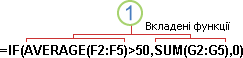
1. Функції AVERAGE і SUM вкладено у функцію IF.
Припустимі повернення Якщо вкладена функція використовується як аргумент, вкладена функція має повертати той самий тип значення, який використовується в аргументі. Наприклад, якщо аргумент повертає значення TRUE або FALSE, вкладена функція має повернути значення TRUE або FALSE. Якщо ця функція не працює, в Excel відобразиться #VALUE! .
<c0>Обмеження вкладених рівнів</c0>. Формула може містити до семи рівнів вкладених функцій. Якщо функція Б використовується як аргумент у функції A, то функція Б – це функція другого рівня. Наприклад, функція AVERAGE і SUM – це обидві функції другого рівня, якщо вони використовуються як аргументи функції IF. Функція, вкладена у вкладену функціюAVERAGE, буде функцією третього рівня і так далі.










